A Windows Regisztráció másolatának létrehozásának módjai

- 2839
- 624
- Balázs Kornél Gergő
A nyilvántartás visszaállításával a biztonsági mentésből sok hibás működést, amelyek a rendszer működésében felmerülnek, kiküszöbölik. Az adatok biztonsági másolatának létrehozása során a felhasználó megvédi magát sok hirtelen problémától. Javasoljuk, hogy másolatot készítsen a nyilvántartás bármilyen módosítása előtt, mivel egy tapasztalatlan felhasználó egyik képtelen cselekedete súlyos következményekhez vezet, például a rendszer nem indulhat el a módosítások vagy problémák után. Nem szükséges a nyilvántartást megfelelő ismeretek és készségek nélkül uralni, de ha van ilyen, jobb, ha biztonságban játssza, ha valami rosszul fordul elő.

A számítógépre telepített programok, beleértve a rosszindulatú programokat. A nyilvántartásban előírt vírusszoftver beavatkozásának eredménye az operációs rendszer helytelen működése vagy annak teljes elutasítása. Ha az adatbázis másolatával rendelkezik a beállításokkal és a Windows konfigurációs paraméterekkel, nem aggódhat, hogy az operációs rendszert újratelepíteni kell, ha vannak szisztémás problémák, ha vannak szisztémás problémák. Számos módszer alkalmazható a másolási eljárás végrehajtására.
A regisztrációs rendszer biztonsági mentéseinek automatikus létrehozása
A legutóbbi Windows 10 szerelvényekkel, 1803 -tól kezdve, az operációs rendszer automatikus módban abbahagyta a biztonsági másolat készítését, amelyet korábban alapértelmezés szerint 10 naponként tároltak a C: \ Windows \ System32 \ Config \ regback -ben, és felhasználhatók, ha szükséges a helyreállításhoz vagy másoláshoz, vagy másolhatók, amennyire szükség van rá. egy másik fuvarozó. Most ez a katalógus vagy üres, vagy üres fájlokat tartalmaz. A példányok automatikus létrehozásának aktiválásához a következő műveleteket hajtjuk végre:
- Nyissa meg a "Perform" (Win+R) konzolot, írja be a Regedit parancsot a megfelelő mezőbe, és nyomja meg az Enter billentyűt, hogy a nyilvántartási szerkesztőhöz lépjen.
- Követjük a HKEY_LOCAL_MACHINE \ SYSTEM \ CURRNECONTROLSET \ CONTROL \ Session Manager \ Configuration Manager módját.
- Kattintson a jobb oldali PKM -re, kattintson a "Létrehozás" - "DWOD (32 bit) paraméter" gombra (ha a rendszer is 64x), és adja meg a paraméternek az EnablePeriodicbackupu név nevét.
- Kétszer megnyomjuk az újonnan kialakult paraméter szerint, a megnyitó ablakban beállítjuk az 1 értékét.
- A nyilvántartás szerkesztése után zárja be a szerkesztőt, és indítsa újra az eszközt.
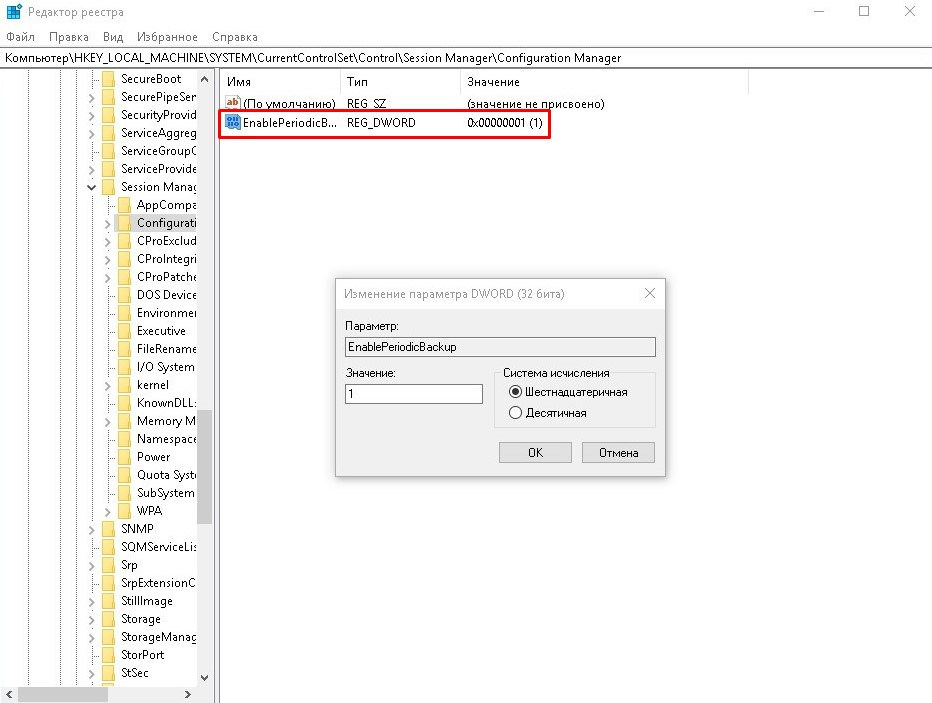
Az a katalógus, ahol a nyilvántartás tartalék példányát tárolják, ugyanaz - C: \ Windows \ System32 \ Config \ Regback. A másolatokat automatikusan elmenti a rendszer kiszolgálásakor a számítógép leállása alatt. Ehhez a feladat -archívumokat a RegidleBackup nyilvántartás alkalmazza, amely a \ Microsoft \ Windows \ Registry feladatok tervezőjének könyvtárában található, és a fenti műveletek után elkezdi működni a regisztrációval. A fájlok frissítéséhez manuálisan megkezdheti a feladatot. Különböző módon járhat a szolgáltatáshoz, az egyik legegyszerűbb a Taskschd parancs használatát jelenti.Az MSC a konzolban "Perform".
Ha szükség van a sérült fájlok visszaállítására, akkor elegendő a mappa tartalmának másolása, ahol egy példányt a C: \ Windows \ System32 \ Config könyvtárba helyeznek.
Fenntartja a nyilvántartás másolatait a Windows helyreállítási pontjainak részeként
Az operációs rendszer segítségével létrehozhat kontroll -helyreállítási pontokat, ezáltal rögzítve az operációs rendszer jó állapotát. A kapaca capabja lehetővé teszi az ablakok visszaszorítását, amikor a kudarcok megjelennek a munkában, visszatérve arra a pillanatra, amikor nem voltak probléma. A mentett pontok tartalmazzák az összes rendszerfájl és paramétert, amelyek biztosítják az operációs rendszert, ezért a Windows biztonsági másolatának létrehozása magában foglalja a nyilvántartás másolását a mappába.
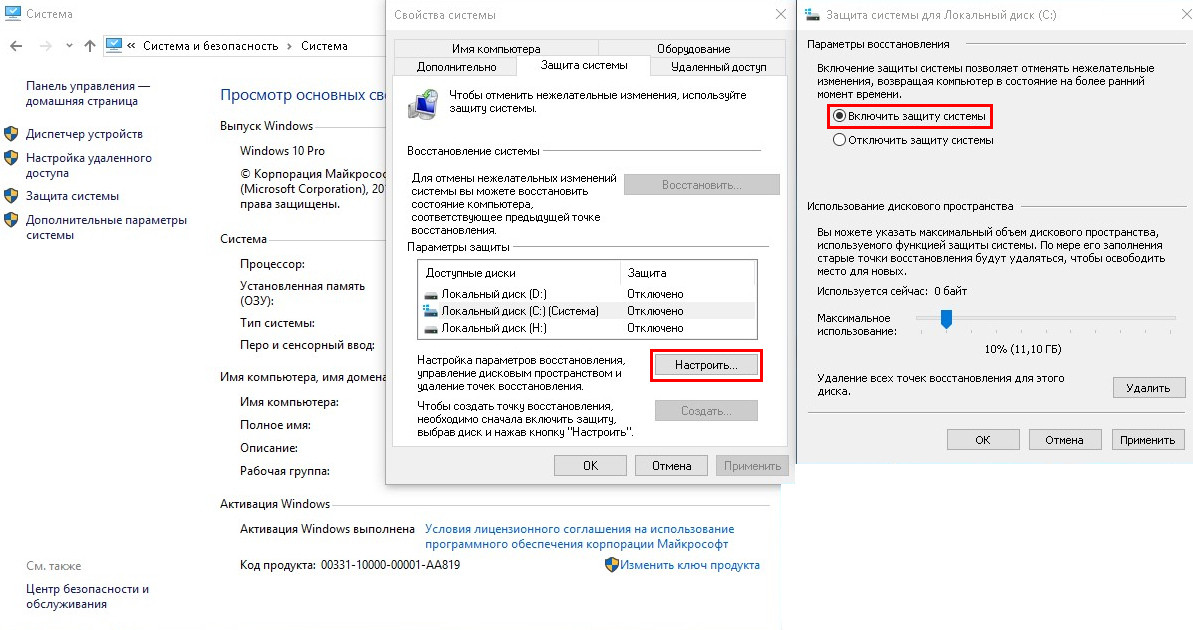
Automatikus másolatok létrehozása a nyilvántartásból
Létrehozhat egy ilyen pontot az alábbiak szerint:
- Megyünk a kezelőpanelre.
- A "Rendszer és a biztonság" kategóriában válassza a "Rendszer" szakasz lehetőséget.
- A "Rendszervédelem" alszakaszra lépünk, kattintson a "Konfigurálás" gombra (ha a "Létrehozás" gomb inaktív).
- A jelzőt a „A rendszer védelmének bekapcsolása” című cikkre helyezzük, és a csúszkának mozgatásával jelöljük, hogy mekkora helyet kell kiválasztani a vezérlési pontok létrehozásához (minél nagyobb a hely, annál több pontot lehet létrehozni, míg a kitöltéskor a kitöltéskor hely, a régi pontokat automatikus módban távolítják el).
- Most kattintson a "Létrehozás" gombra, rendelje hozzá a vezérlőpont nevét, és használja a változtatásokat.
Most, ha szükséges, gördítse vissza az ablakokat a korábban létrehozott pontig, az eljárást a "Visszaállítás" gomb megnyomásával hajtják végre. Ha több ilyen pont van, akkor lehetősége lesz választani.
A helyreállításkor az adatokat a Regback szubkatológusból adják vissza, ahol a biztonsági másolatot megőrzik, a magasabb könyvtárkonfigurában, és a célkatalógus regisztrációs fájljait automatikus módban írják át. A munkarendszerben és a helyzetben, amikor az operációs rendszer nem kezdődik, helyreállíthatja mind. A második lehetőség magában foglalja a helyreállítási környezetben végzett munkát. H. A helyreállítási lemezről vagy a Windows 10 eloszlású indító meghajtóról.
A nyilvántartási fájlok kézi biztonsági másolata
A nyilvántartási szerkesztő segítségével mind a regisztrációs szerkesztő segítségével, az összes fájl exportálásával és az egyes elemek átvitelével, manuálisan elkészítheti a nyilvántartás másolatát, mind pedig. Az adatok exportja a következő:
- A "Perform" (Win+R) ablakban felírjuk a Regedit parancsot, kattintson az Enter elemre.
- A szerkesztőben kattintson a "Fájl" - "Export ..." (vagy a PKM -re a "Computer" - "Export") gombra.
- A megnyitó ablakban jelölje meg a fájl nevét, és kattintson a "Mentés" gombra.
Most, ha szükséges a nyilvántartás visszaállítása, akkor az egér kétszer nyomja meg a létrehozott elemen egy kiterjesztéssel ".reg "és alkalmazza a változásokat. Ugyanakkor a létrehozott példány nem alkalmas a rendszer teljes elutasítására, a módszer csak az OS -ben működik, amelyet elindítottak. Ezenkívül az összes változás csak a Regi -ben mentett elemeket érinti, míg az export után megjelenő adatok változatlanok maradnak. A módszer újabb mínusza - az export eljárás idején használt paraméterek másolása, esetleg hibákkal.
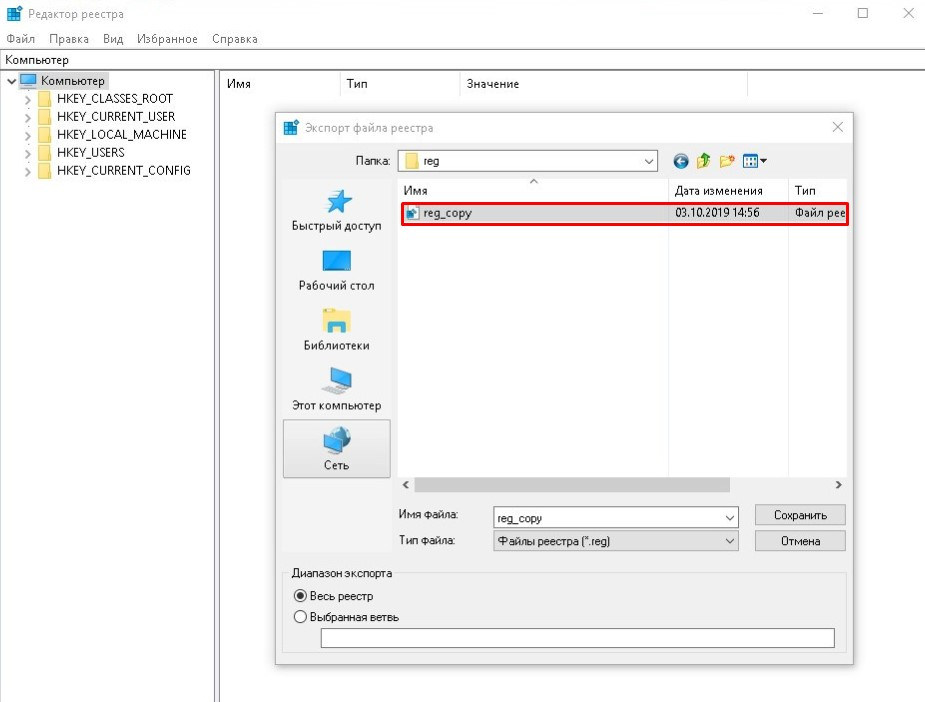
A nyilvántartás "manuálisan" export másolatát
Az alternatív lehetőség magában foglalja a fájlok másolását a konfigurációs könyvtárból, valamint a rejtett NTUSer -t.DAT (ennek megtekintéséhez engedélyeznie kell a rejtett elemek megjelenítését a vezetékben), amely a felhasználó nevű mappában található rendszerlemezen található, külön könyvtárba vagy eltávolítható meghajtón. Ezek a fájlok, amikor vissza kell állítani a nyilvántartást, helyettesíthetők a T -ben lévő meglévő elemekkel. H. a helyreállítási környezetben, ha a műtő nem tölt be.
Programok a nyilvántartás biztonsági másolatának létrehozásához
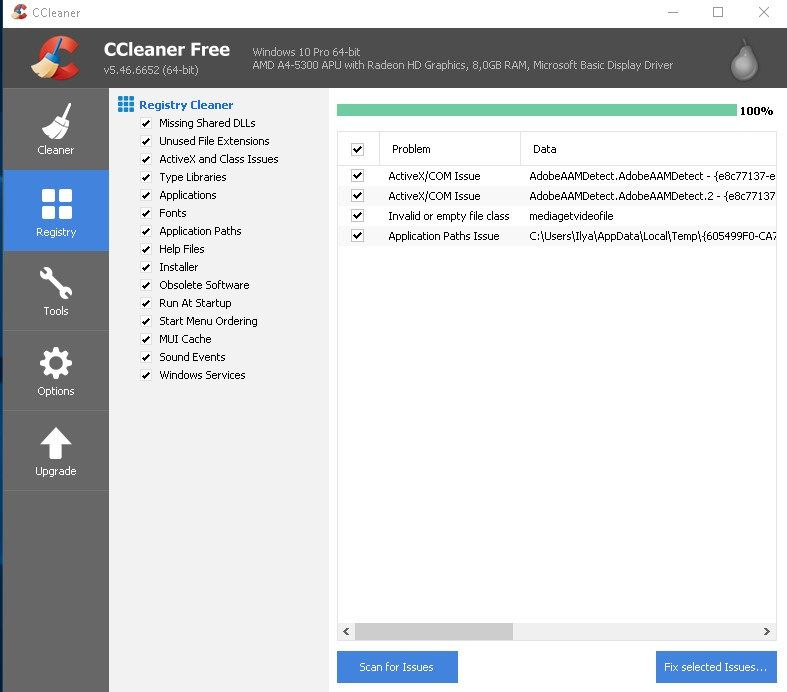
A feladat elvégzéséhez használhatja a harmadik parti szoftvert. Ma sok ingyenes segédprogram található ebben az irányban. Fontolja meg, hogyan lehet létrehozni a nyilvántartás másolatát a programok segítségével:
- Regbak. Használható segédprogram, amely lehetővé teszi a Windows 7, 8, 10 nyilvántartásának gyors és egyszerűen történő elkészítését, amelyre az új biztonsági mentést meg kell nyomnia, adja meg az objektum megőrzésének útját, és elindítsa a folyamatot a "Start” segítségével "gomb.
- Eruntgui. Egy másik egyszerű program, amely rendelkezésre áll, beleértve a hordozható verzióban is. Itt végezheti el az eljárást a "Biztonsági másolat a regisztráció" gomb megnyomásával, megváltoztathatja a Mentési útvonalat az Opciókban (Opciók gomb).
- OfflinEregistryFinder. A segédprogram csak a hordozható verzióban érhető el, az OS (32X vagy 64X) ürítésének figyelembevételével letölthető. Van még egy oroszító telepítésére is. A Program ablakban kattintson a „Töltés automatikusan” gombra, hogy a segédprogram megtalálja az utat és a helyet, ahol az elemeket megőrzik, majd „Készítsen képet a nyilvántartásról”.
- Ccleaner. Egy népszerű alkalmazás egy rendszer tisztítására és optimalizálására, amelynek funkcionalitása lehetővé teszi a Windows 10 nyilvántartás vagy az operációs rendszer más verzióinak másolatát, amelyre a bal oldali menüben a "Regisztráció" kiválasztása, kattintson a "Probléma megtalálása" gomb és a kiválasztott folyamat befejezése után. A segédprogram biztosítja a biztonsági másolat létrehozását, egyetért és megmutatja a példány megőrzésének helyét. A helyreállításhoz el kell indítania egy mentett fájlt.
Az eljárás végrehajtásának számos módja van, és bármilyen lehetőséget választhat az Ön számára. Ne feledje, hogy gyakran a helyreállítási környezetben kell dolgoznia, amikor a rendszer nem akarja elindulni, ezért jobb, ha ezt a lehetőséget magában foglalja.
- « Linux pénzverde vs Ubuntu, amelyet jobb választani
- Nincs PhysxCudart_20.DLL A hiba okai és annak megoldásának módjai »

